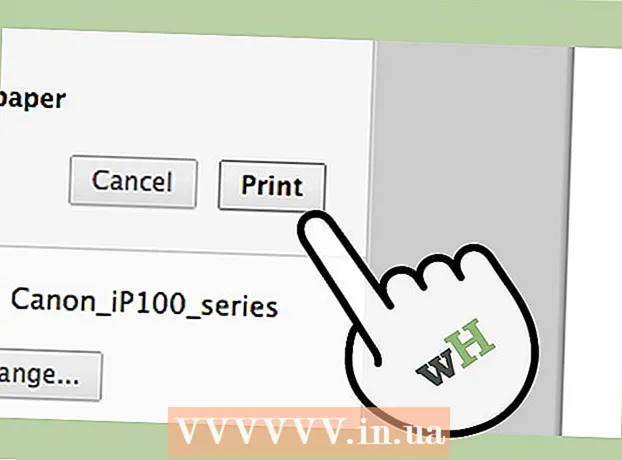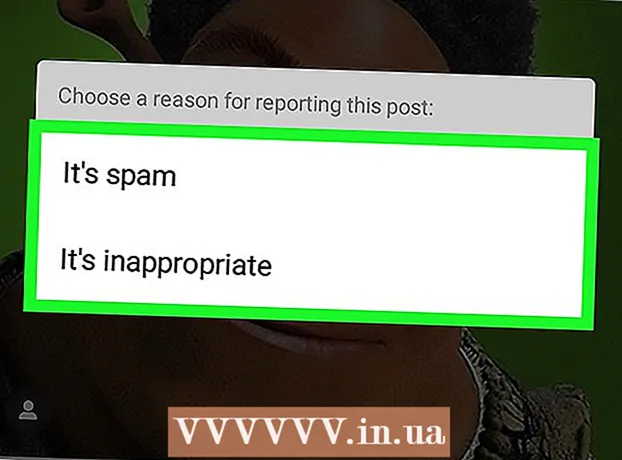লেখক:
Laura McKinney
সৃষ্টির তারিখ:
8 এপ্রিল 2021
আপডেটের তারিখ:
1 জুলাই 2024

কন্টেন্ট
উইন্ডোজ 7 আপনাকে এর বেশিরভাগ ইন্টারফেসের জন্য ডিসপ্লে ভাষা পরিবর্তন করতে দেয়। এই প্রক্রিয়াটি বেশ সহজ এবং আপনি উইন্ডোজ 7 আলটিমেট বা এন্টারপ্রাইজ ব্যবহার করলে সবচেয়ে সম্পূর্ণ হবে। আপনি যদি উইন্ডোজ 7 স্টার্টার, বেসিক বা হোম ব্যবহার করে থাকেন তবে আপনি ল্যাঙ্গুয়েজ ইন্টারফেস প্যাকগুলি ইনস্টল করতে পারেন যা সর্বাধিক ব্যবহৃত উপাদানগুলিকে আপনার পছন্দের ভাষায় রূপান্তর করতে সহায়তা করবে। আপনি অন্যান্য ভাষায় টাইপিং আরও সহজ করতে কীবোর্ড ইনপুট ভাষাও পরিবর্তন করতে পারেন।
পদক্ষেপ
পদ্ধতি 1 এর 1: প্রদর্শন ভাষা (চূড়ান্ত এবং এন্টারপ্রাইজ)
কন্ট্রোল প্যানেল খুলুন। আপনি যদি উইন্ডোজ 7 আলটিমেট বা এন্টারপ্রাইজ ব্যবহার করেন তবে আপনি উইন্ডোজের বেশিরভাগ রূপকে রূপান্তর করতে ল্যাঙ্গুয়েজ প্যাকগুলি ইনস্টল করতে পারেন। ভাষার প্যাকগুলি কেবলমাত্র চূড়ান্ত এবং এন্টারপ্রাইজের জন্য। স্টার্টার, বেসিক বা হোম এর জন্য, আপনি ল্যাঙ্গুয়েজ ইন্টারফেস প্যাকগুলি (এলআইপি) ইনস্টল করতে পারেন। এই প্যাকেজটি ইন্টারফেসের কিছু অংশের জন্য অনুবাদ করতে সহায়তা করবে এবং কম্পিউটারের বেস ভাষাটি ইনস্টল করা প্রয়োজন। পরবর্তী বিভাগে বিশদ দেখুন।
- আপনি স্টার্ট মেনু থেকে কন্ট্রোল প্যানেলটি খুলতে পারেন।

"ভিউ বাই" মেনুতে ক্লিক করুন এবং "বড় আইকন" বা "ছোট আইকন" নির্বাচন করুন। এটি আপনাকে নিয়ন্ত্রণ প্যানেলের যে কোনও বিকল্পকে দ্রুত অ্যাক্সেস করার অনুমতি দেবে।
উইন্ডোজ আপডেট নির্বাচন করুন। যে কোনও উপলভ্য ভাষা প্যাক ডাউনলোড করতে আপনি উইন্ডোজ আপডেট সরঞ্জামটি ব্যবহার করতে পারেন।
লিঙ্কেরউপর ক্লিক করুন "# alচ্ছিক আপডেট উপলব্ধ। লিঙ্কটি উপলভ্য না থাকলে, "আপডেটগুলির জন্য চেক করুন" ক্লিক করুন।

আপনি যে ভাষাটি ডাউনলোড করতে চান তার জন্য বাক্সে ক্লিক করুন। ভাষা নির্বাচন করার পরে, ঠিক আছে বোতামটি ক্লিক করুন।
বোতামটি ক্লিক করুন।হালনাগাদ সংস্থাপন করুন (হালনাগাদ সংস্থাপন করুন). আপনি ইউএসি সুরক্ষা বৈশিষ্ট্য থেকে একটি পুনঃসূচনা বার্তা পেতে পারেন, এবং প্রশাসকের পাসওয়ার্ড লিখতে বলা যেতে পারে।
- ভাষা প্যাক ডাউনলোড হতে কয়েক মিনিট সময় নিতে পারে।
কন্ট্রোল প্যানেলে ফিরে যান এবং "অঞ্চল এবং ভাষা" নির্বাচন করুন। কীবোর্ড এবং ভাষা ট্যাব নির্বাচন করুন।
ড্রপ-ডাউন মেনু থেকে "প্রদর্শিত ভাষার ভাষা চয়ন করুন" থেকে আপনি সবেমাত্র যে ভাষাটি ইনস্টল করেছেন তা নির্বাচন করুন। আপনার ইনস্টল করা সমস্ত ভাষা এখানে তালিকাভুক্ত করা হবে।
বোতামটি ক্লিক করুন।প্রয়োগ করুন (প্রয়োগ করুন) এবং তারপরে বোতামটিতে ক্লিক করুন এখনই লগ অফ করুন (এখনই লগ আউট) লগ আউট করতে। আপনি আবার উইন্ডোজে সাইন ইন করলে আপনার পরিবর্তনগুলি প্রয়োগ করা হবে।
কিছু প্রোগ্রামে ভাষাটি প্রদর্শিত না হলে আপনার সিস্টেমের ভাষা পরিবর্তন করতে হবে। আপনি সেই অঞ্চলের সাথে ম্যাচ করার জন্য সিস্টেমের ভাষা সেটিং পরিবর্তন না করা পর্যন্ত কিছু প্রোগ্রাম আপনার নতুন ভাষা প্রদর্শন করতে পারে না।
- কন্ট্রোল প্যানেলটি খুলুন এবং "অঞ্চল এবং ভাষা" নির্বাচন করুন।
- প্রশাসনিক ট্যাবে ক্লিক করুন এবং চেঞ্জ সিস্টেম লোকালে বোতামে ক্লিক করুন।
- আপনি সদ্য ইনস্টল করা ভাষাটি নির্বাচন করুন এবং ঠিক আছে ক্লিক করুন। কম্পিউটারটি পুনরায় চালু করতে সিস্টেমটি একটি বার্তা প্রদর্শন করবে will
পদ্ধতি 2 এর 2: প্রদর্শন ভাষা (সমস্ত সংস্করণের জন্য)
ভাষা প্যাক এবং ল্যাঙ্গুয়েজ ইন্টারফেস প্যাকগুলির (এলআইপি) মধ্যে পার্থক্য সন্ধান করুন। প্রচলিত ভাষা প্যাকটি বেশিরভাগ ইউআই উপাদানগুলির অনুবাদ করে এবং কেবলমাত্র আলটিমেট এবং এন্টারপ্রাইজ ব্যবহারকারীদের জন্য উপলব্ধ (উপরে দেখুন)। অন্যান্য সংস্করণগুলির জন্য, এলআইপি ভাষাগুলি ইন্টারফেস প্যাকগুলি ব্যবহৃত হবে। এটি একটি ছোট প্যাকেজ যা ইন্টারফেসের সর্বাধিক ব্যবহৃত অংশগুলিকে অনুবাদ করে। এলআইপি ল্যাঙ্গুয়েজ প্যাকগুলির কম্পিউটারের বেস ভাষাটি ইনস্টল করা প্রয়োজন কারণ ইন্টারফেসের সমস্ত অংশই ভাষা পরিবর্তন করা যায় না।
এলআইপি ডাউনলোড করতে ওয়েবসাইটটি দেখুন। আপনি এখানে উপলব্ধ সমস্ত LIP প্যাকেজ ব্রাউজ করতে পারেন।
পরীক্ষা প্রয়োজন। সারণির তৃতীয় কলামটি আপনাকে এলআইপি-র প্রয়োজনীয় ভাষা এবং উইন্ডোজের যে সংস্করণে এলআইপি কাজ করতে পারে তা জানাবে।
- যদি এলআইপিকে চূড়ান্ত বা এন্টারপ্রাইজ সংস্করণ প্রয়োজন হয় তবে ভাষাটি পরিবর্তন করতে আপনার উইন্ডোর অনুলিপিটি আপডেট করতে হবে।
"এটি এখনই পান" লিঙ্কটি ক্লিক করুন। এটি আপনার নির্বাচিত ভাষার জন্য ওয়েব পৃষ্ঠাটি খুলবে। এই পৃষ্ঠাটি সেই ভাষায় প্রদর্শিত হবে।
"ডাউনলোড" বোতামটি ক্লিক করুন। এটি ভাষার ফাইলগুলি প্রদর্শন করে একটি নতুন উইন্ডো খুলবে।
আপনার কম্পিউটারের জন্য উপযুক্ত ফাইলটি চয়ন করুন। 32-বিট বা 64-বিট ফাইল থেকে চয়ন করতে হবে। আপনি স্টার্ট মেনুটি খোলার মাধ্যমে, "কম্পিউটার" ডান ক্লিক করে এবং "সম্পত্তি" নির্বাচন করে আপনার উইন্ডোজ সংস্করণটি সন্ধান করতে পারেন। "সিস্টেমের ধরণ" আইটেমটি সন্ধান করুন।
ফাইল নির্বাচন বাক্সে ক্লিক করুন এবং "ডাউনলোড" বোতামটি ক্লিক করুন। LIP ফাইলটি আপনার ডাউনলোড ফোল্ডারে ডাউনলোড হবে।
ডাউনলোড করা ফাইলটিতে ডাবল ক্লিক করুন। এটি স্বয়ংক্রিয়ভাবে নতুন নির্বাচিত ভাষার জন্য ভাষা ইনস্টলারটি খুলবে। ইনস্টলেশন শুরু করতে পরবর্তী বোতামটি ক্লিক করুন।
- ভাষা ইনস্টল করার আগে আপনাকে মাইক্রোসফ্টের শর্তাদি পড়তে এবং গ্রহণ করতে বলা হবে।
ReadMe ফাইলটি পর্যালোচনা করুন। আপনার পছন্দের ভাষার জন্য ReadMe ফাইলটি ইনস্টল হওয়ার আগে প্রদর্শিত হবে। সাধারণত, আপনার এই ফাইলটি পর্যালোচনা করার দরকার নেই, তবে এটিতে সাধারণ সমস্যা বা সামঞ্জস্যতা সম্পর্কিত তথ্য থাকতে পারে।
ভাষাটি ইনস্টল হওয়ার জন্য অপেক্ষা করুন। এটি কয়েক মিনিট সময় নিতে পারে।
একটি নতুন ভাষা নির্বাচন করুন এবং প্রয়োগ করুন। ইনস্টলেশন সম্পূর্ণ হয়ে গেলে, আপনি আপনার ইনস্টল করা সমস্ত ভাষার একটি তালিকা দেখতে পাবেন। নতুন ইনস্টল হওয়া ভাষাটি নির্বাচন করুন এবং ভাষা পরিবর্তন চেহারায় ক্লিক করুন।
- আপনি যদি ওয়েলকাম স্ক্রিনের পাশাপাশি কোনও সিস্টেম অ্যাকাউন্ট পরিবর্তন করতে চান তবে ভাষা তালিকার নীচে চেকবক্সটি ক্লিক করুন।
ভাষা পরিবর্তন প্রক্রিয়াটি সম্পূর্ণ করতে সাইন আউট করুন। আপনার নতুন ভাষা প্রয়োগ করার জন্য আপনাকে সাইন আউট করার জন্য অনুরোধ জানানো হবে। আপনি যখন আবার সাইন ইন করবেন, উইন্ডোজ নতুন ভাষাটি ব্যবহার করবে। নতুন ভাষায় অনূদিত না হওয়া অংশগুলি বেস ভাষাতে প্রদর্শিত হবে।
কিছু প্রোগ্রাম নতুন ভাষা স্বীকৃতি না দিলে একটি নতুন সিস্টেমের ভাষা ইনস্টল করুন। কিছু প্রোগ্রাম নির্দিষ্ট ভাষার জন্য ডিজাইন করা হয় এবং কেবল সেই ভাষাটি প্রদর্শন করবে যদি সিস্টেমটি সেই অঞ্চলে অবস্থিত।
- স্টার্ট মেনুতে আপনার মাউসটি ক্লিক করুন এবং কন্ট্রোল প্যানেলটি খুলুন।
- "অঞ্চল এবং ভাষা" বিকল্পটি খুলুন।
- প্রশাসনিক ট্যাবে ক্লিক করুন এবং চ্যাং সিস্টেমের লোকেল বোতামটি ক্লিক করুন।
- আপনি সবেমাত্র ইনস্টল করা ভাষাটি নির্বাচন করুন এবং যখন অনুরোধ করা হবে তখন আপনার কম্পিউটার পুনরায় চালু করুন।
পদ্ধতি 3 এর 3: ইনপুট ভাষা
কন্ট্রোল প্যানেল শুরু করুন। আপনি আপনার উইন্ডোজ সেটিংসে অতিরিক্ত কীবোর্ড লেআউট যুক্ত করতে পারেন যাতে বিভিন্ন ভাষা আমদানি করা যায়।
"ভিউ বাই" ড্রপ-ডাউন মেনুতে ক্লিক করুন এবং "বড় আইকন" বা "ছোট আইকন" চয়ন করুন। এটি সঠিক বিকল্পটি সন্ধান করা সহজ করবে।
"অঞ্চল এবং ভাষা" নির্বাচন করুন এবং তারপরে ট্যাবে ক্লিক করুন।কীবোর্ড এবং ভাষা (কীবোর্ড এবং ভাষা) কীবোর্ড পরিবর্তন করুন ... বোতামটি ক্লিক করুন।
বোতামটি ক্লিক করুন।অ্যাড (যোগ করুন) অন্য একটি ভাষা ইনস্টল করতে। তারপরে উপলভ্য ভাষার একটি তালিকা প্রদর্শিত হবে।
আপনি যে কীবোর্ডটি ইনস্টল করতে চান তা নির্বাচন করুন। ভাষা বিভাগটি প্রসারিত করুন ক্লিক করুন, তারপরে "কীবোর্ড" বিকল্পটি প্রসারিত করুন। চেক বাক্সে ক্লিক করে আপনি যে ভাষার চান সেটি নির্দিষ্ট প্যাটার্নটি নির্বাচন করুন। ভাষা যুক্ত করতে ওকে ক্লিক করুন।
- কিছু অঞ্চলে বিভিন্ন বিকল্প থাকতে পারে কারণ বিভিন্ন অঞ্চল বিভিন্ন উপভাষা বলে।
ভাষা বার ব্যবহার করে ভাষার মধ্যে স্যুইচ করুন। এটি সিস্টেম ট্রে এর বাম দিকে এবং টাস্কবারের সময় (ঘড়ি) এর উপরে অবস্থিত। সক্রিয় ভাষার সংক্ষিপ্তসার প্রদর্শিত হবে। বিভিন্ন ইনপুট পদ্ধতির মধ্যে স্যুইচ করার জন্য একটি সংক্ষেপণ আলতো চাপুন।
- আপনি কী সংমিশ্রণগুলি টিপতেও পারেন ⊞ জিত+স্থান ইনস্টল করা ভাষার মাধ্যমে চক্র।
- যদি আপনি ভাষা বারটি না খুঁজে পান তবে টাস্কবারে ডান ক্লিক করুন, "সরঞ্জামদণ্ডগুলি" নির্বাচন করুন, তারপরে "ভাষা বার" ক্লিক করুন